Cách khôi phục các tệp và ảnh Camera đã xóa từ thẻ SD miễn phí
Bài đăng này hướng dẫn bạn cách khôi phục các tệp, ảnh, video, v.v. đã xóa từ thẻ SD hoặc thẻ nhớ camera một cách miễn phí và dễ dàng.
- Các tệp thẻ SD bị xóa sẽ đi đâu?
- Làm thế nào để khôi phục ảnh đã xóa từ thẻ SD của camera?
- Ảnh biến mất khỏi thẻ SD camera?
Thẻ SD hoặc thẻ nhớ giúp bạn lưu trữ ảnh, video và tệp trong camera, điện thoại hoặc các thiết bị phương tiện lưu trữ khác. Bạn có thể kết nối thẻ SD với máy tính bằng đầu đọc thẻ SD để xem, quản lý, xóa hoặc chuyển các tệp trên thẻ SD.
Nếu bạn xóa nhầm một số tệp hoặc ảnh khỏi thẻ SD, bạn không thể tìm thấy chúng trong Thùng rác của Windows. Chúng đã bị xóa vĩnh viễn. Để khôi phục các tệp , ảnh hoặc video đã xóa từ thẻ SD, bạn cần sử dụng chương trình khôi phục dữ liệu miễn phí chuyên nghiệp như MiniTool Power Data Recovery .
Cách khôi phục các tệp đã xóa từ thẻ SD miễn phí
Là một ứng dụng khôi phục dữ liệu miễn phí hàng đầu dành cho Windows, MiniTool Power Data Recovery cho phép bạn dễ dàng khôi phục mọi tệp bị xóa hoặc bị mất từ thẻ SD, thẻ nhớ, PC hoặc máy tính xách tay Windows, ổ USB flash, ổ cứng ngoài, SSD, v.v.
Bạn có thể sử dụng công cụ này để khôi phục ảnh, video hoặc các tệp khác đã xóa hoặc bị mất từ thẻ SD / thẻ nhớ của mình một cách dễ dàng. Phục hồi thẻ SD bị định dạng / bị hỏng cũng được hỗ trợ. Kiểm tra cách thực hiện bên dưới.
Bước 1. Tải ứng dụng khôi phục thẻ SD miễn phí
MiniTool Power Data Recovery là một chương trình sạch và miễn phí. Bạn có thể truy cập trang web chính thức của Phần mềm MiniTool để tải xuống và cài đặt nó một cách an toàn trên máy tính Windows của mình. Windows 10/8/7 được hỗ trợ.
Bước 2. Kết nối thẻ SD với máy tính
Tiếp theo, bạn có thể chuẩn bị thẻ SD và kết nối nó với máy tính. Bạn có thể rút thẻ SD khỏi điện thoại Android, camera hoặc các thiết bị khác. Sử dụng đầu đọc thẻ SD để kết nối nó với máy tính Windows của bạn.
Nếu không thể đẩy thẻ SD ra khỏi điện thoại Android của bạn, bạn có thể chọn một công cụ khôi phục thẻ SD hàng đầu khác cho Android được liệt kê sau trong bài đăng này.
Bước 3. Khôi phục các tệp đã xóa từ thẻ SD
- Sau đó, bạn có thể khởi chạy MiniTool Power Data Recovery.
- Nhấp vào Ổ đĩa có thể tháo rời ở bên trái và nhấp vào thẻ SD mục tiêu ở bên phải. Bạn cũng có thể tìm thấy thẻ SD mục tiêu sau khi nhấp vào Máy tính này.
- Nhấp vào nút Scan và để phần mềm hoàn tất quá trình quét thẻ SD.
- Kiểm tra kết quả quét và tìm các tệp cần thiết, kiểm tra chúng và nhấp vào nút Save.
- Chọn một điểm đến mới để lưu các tệp đã xóa đã khôi phục. Bạn không nên lưu trữ chúng trên thẻ SD gốc vì nó sẽ gây ghi đè dữ liệu và làm cho các tệp bị xóa / bị mất không thể khôi phục được.

Phần mềm khôi phục thẻ SD miễn phí hàng đầu cho Android / iPhone
Nếu bạn không thể tháo thẻ SD khỏi điện thoại hoặc máy tính bảng Android của mình, thì bạn nên sử dụng phần mềm khôi phục dữ liệu Android chuyên nghiệp để khôi phục các tệp hoặc ảnh đã xóa. Các công cụ phổ biến bao gồm MiniTool Mobile Recovery cho Android, FonePaw, FoneLab Android Data Recovery, v.v.
Để khôi phục các tệp đã xóa hoặc bị mất từ iPhone hoặc iPad, bạn có thể sử dụng chương trình khôi phục dữ liệu iPhone chuyên nghiệp. Bạn có thể thử MiniTool Mobile Recovery cho iOS, Stellar Data Recovery cho iPhone, FoneLab iPhone Data Recovery, v.v.
6 mẹo để sửa thẻ SD bị hỏng / không thể truy cập
Thẻ SD hoặc thẻ nhớ có thể bị hỏng về mặt logic hoặc vật lý do vô tình.
Ảnh trên đó có thể bị mất hoặc không thể truy cập được. Để lấy lại ảnh bị mất trên thẻ SD, bạn có thể làm theo các bước chi tiết ở trên. Tuy nhiên, để giúp bạn sửa lỗi logic thẻ SD, một số mẹo cũng được cung cấp bên dưới để bạn tham khảo.
Cách 1. Nếu thẻ SD không hiển thị trên máy tính của bạn, bạn có thể khởi động lại máy tính, rút ra và cắm lại đầu đọc thẻ SD. Bên cạnh đó, bạn cũng có thể cắm đầu đọc thẻ SD vào cổng USB khác hoặc máy tính khác, đổi đầu đọc thẻ SD khác, xem thẻ SD có hiển thị được không.
Cách 3. Nếu bạn không thể đọc và ghi trên thẻ SD, bạn nên đảm bảo rằng thẻ SD không ở chế độ chỉ đọc. Bạn có thể nhấp vào Start , nhập cmd , nhấp chuột phải vào Command Prompt và chọn Run as administrator . Sau đó, nhập các lệnh bên dưới để loại bỏ tính năng chống ghi trên thẻ SD. Nhấn Enter sau mỗi lệnh.
- diskpart
- lisk disk
- select disk * (thay thế “*” bằng số đĩa của thẻ SD đích)
- attributes disk clear readonly

Cách 4. Cập nhật trình điều khiển đầu đọc thẻ SD. Nhấp chuột phải vào Start và chọn Device maneger . Mở rộng disk drive và nhấp chuột phải vào thiết bị đọc thẻ SD. Chọn Update Drive và làm theo hướng dẫn để cập nhật trình điều khiển thiết bị.
Cách 5. Chạy Trình gỡ rối phần cứng và thiết bị Windows. Nhấn Windows + R , nhập msdt.exe -id DeviceDiagnostic và nhấn Enter. Sau đó, làm theo hướng dẫn trên màn hình để chọn thẻ SD của bạn nhằm khắc phục sự cố của thẻ.
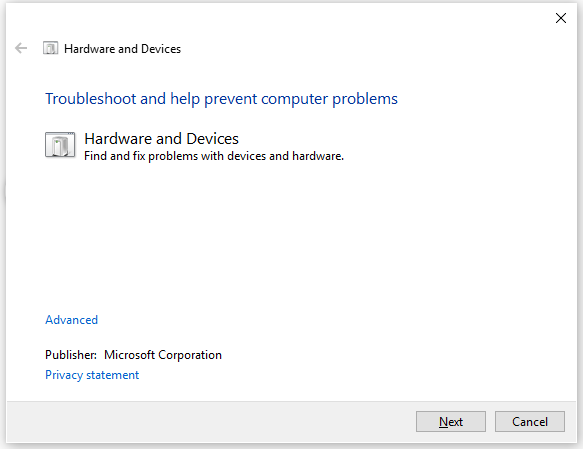
Cách 6. Nếu thẻ SD vẫn không thể hoạt động tốt, bạn có thể làm theo các bước ở trên để khôi phục các tệp bị mất trên thẻ SD, sao chép các tệp quan trọng sang thiết bị khác và định dạng thẻ SD bị hỏng để xem nó có thể được đưa đến cuộc sống trở lại. Để định dạng thẻ SD, bạn có thể nhấp chuột phải vào thẻ SD và chọn Format , sau đó chọn hệ thống tệp và nhấp vào Start để nhanh chóng định dạng thẻ SD.

Tóm lại
Vì các tệp đã xóa trên thẻ SD sẽ không vào Thùng rác, nên để khôi phục các tệp đã xóa khỏi thẻ SD, bạn phải quay lại chương trình khôi phục dữ liệu. Hy vọng các hướng dẫn trong bài viết này có thể giúp bạn lấy lại thành công ảnh, video, các tệp khác đã bị xóa / mất trên thẻ SD của bạn. Hãy nhớ một mẹo, để tránh các tập tin bị mất vĩnh viễn, bạn nên luôn có một bản sao lưu.





